Android Studio安装及首次运行遇到的问题
Android Studio终于发布了1.0正式版,下载地址:http://developer.android.com/sdk/index.html。需要注意的是Android Studio需要JDK 1.7+才可以安装,不过这个时候也要升级到1.7了。
安装完成之后第一次启动的时候会首先显示Fetching Android SDK component information,等一会儿在Setup Wizard - Downloading Components界面下面开始下载Andorid SDK,因为下载地址被墙的缘故,所以这里会等很长时间,最后提示下载失败。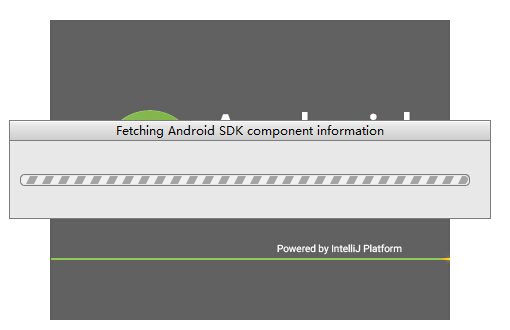
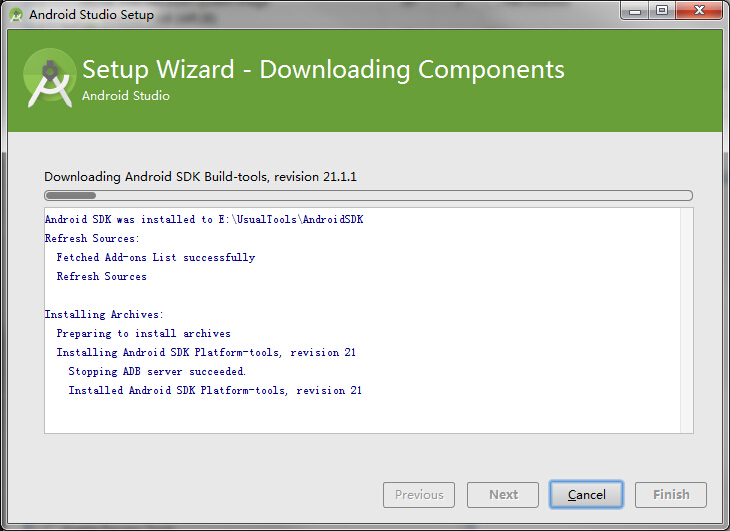
解决方法是首先关闭安装向导,如果无法关闭可以在任务管理器中手工关掉进程,然后打开Android Studio安装目录的bin目录下面的idea.properties文件,添加一条禁用开始运行向导的配置项:
disable.android.first.run=true
然后再启动程序就会打开项目向导界面,这个时候如果点击Start a new Android Studio project是没有反应的,并且在Configure下面的SDK Manager是灰色的,这是因为没有安装Android SDK的缘故。
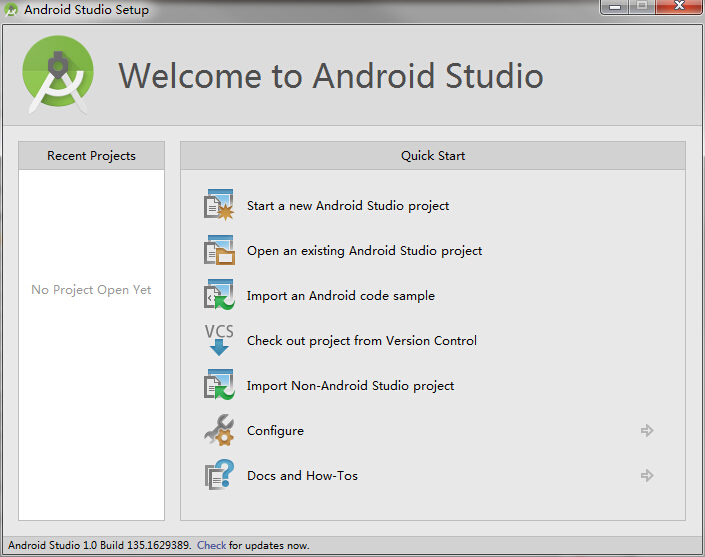
这个时候需要打开Configure-Settings,在查找框里面输入proxy,找到下面的HTTP Proxy,设置代理服务器,然后退出将上面在idea.properties配置文件中添加的那条配置项注释掉重新打开Android Studio等刚开始的向导把Android SDK下载安装完成就可以了。
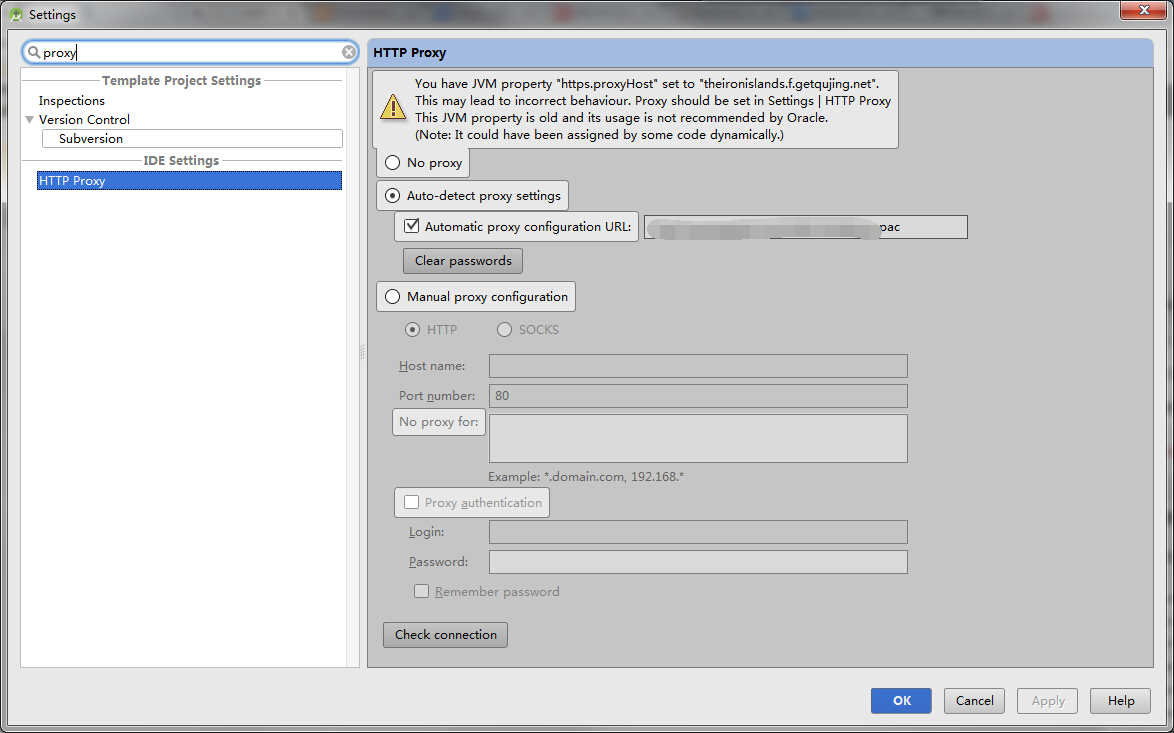
如果之前没有安装过Android SDK则还需要在Android SDK Manager中设置代理,并且将 Force https://... sources to be fetched using http:// 选中,设置如下:
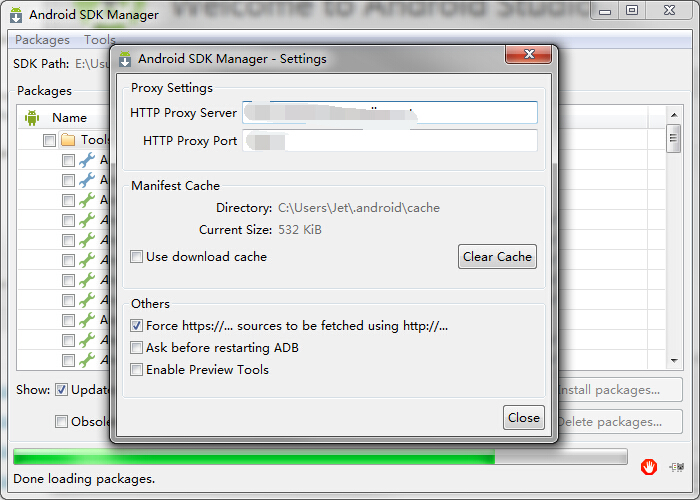


 浙公网安备 33010602011771号
浙公网安备 33010602011771号